チュートリアル:Azure に移行する Hyper-V VM を評価する
Azure への移行に取り組む過程では、オンプレミスのワークロードを評価し、クラウドへの対応性を測り、リスクを明らかにして、コストと複雑さを見積もります。
この記事では、Azure Migrate: 検出および評価のツールを使用して、Azure への移行について、Hyper-V 環境で検出されたサーバーを評価する方法について説明します。
このチュートリアルでは、以下の内容を学習します。
- 評価を実行する。
- 評価を分析する。
注意
各チュートリアルでは、シナリオを試すための最も簡単な方法を紹介し、可能であれば既定のオプションを使用します。
Azure サブスクリプションをお持ちでない場合は、開始する前に 無料アカウント を作成してください。
前提条件
- このチュートリアルに従って Azure VM への移行についてサーバーを評価する前に、必ず評価対象のサーバーを検出しておきます。
- Azure Migrate アプライアンスを使用してサーバーを検出する場合は、こちらのチュートリアルに従います。
- インポートした CSV ファイルを使用してサーバーを検出する場合は、こちらのチュートリアルに従ってください。
実行する評価を決定する
評価を実行する際に使用するサイズ設定基準のベースを、現状のオンプレミスで収集されたサーバー構成データおよびメタデータにするか、動的パフォーマンス データにするかを決定します。
| 評価 | 詳細 | 推奨 |
|---|---|---|
| 現状のオンプレミス | サーバー構成データおよびメタデータに基づいて評価します。 | 推奨される Azure VM サイズは、オンプレミスの VM サイズに基づきます。 推奨される Azure ディスクの種類は、評価の [ストレージの種類] 設定で選択した内容に基づきます。 |
| パフォーマンスベース | 収集された動的パフォーマンス データに基づいて評価します。 | 推奨される Azure VM サイズは、CPU とメモリ使用率のデータに基づきます。 推奨されるディスクの種類は、オンプレミス ディスクの IOPS とスループットに基づきます。 |
評価を実行する
評価を実行するには次のようにします。
[サーバー、データベース、Web アプリ] で、[検出、評価、移行] を選択します。
![[作業の開始] 画面のスクリーンショット。](media/tutorial-assess-vmware-azure-vm/assess.png)
[Azure Migrate: 検出と評価] で、[評価]>[Azure VM] の順に選択します。
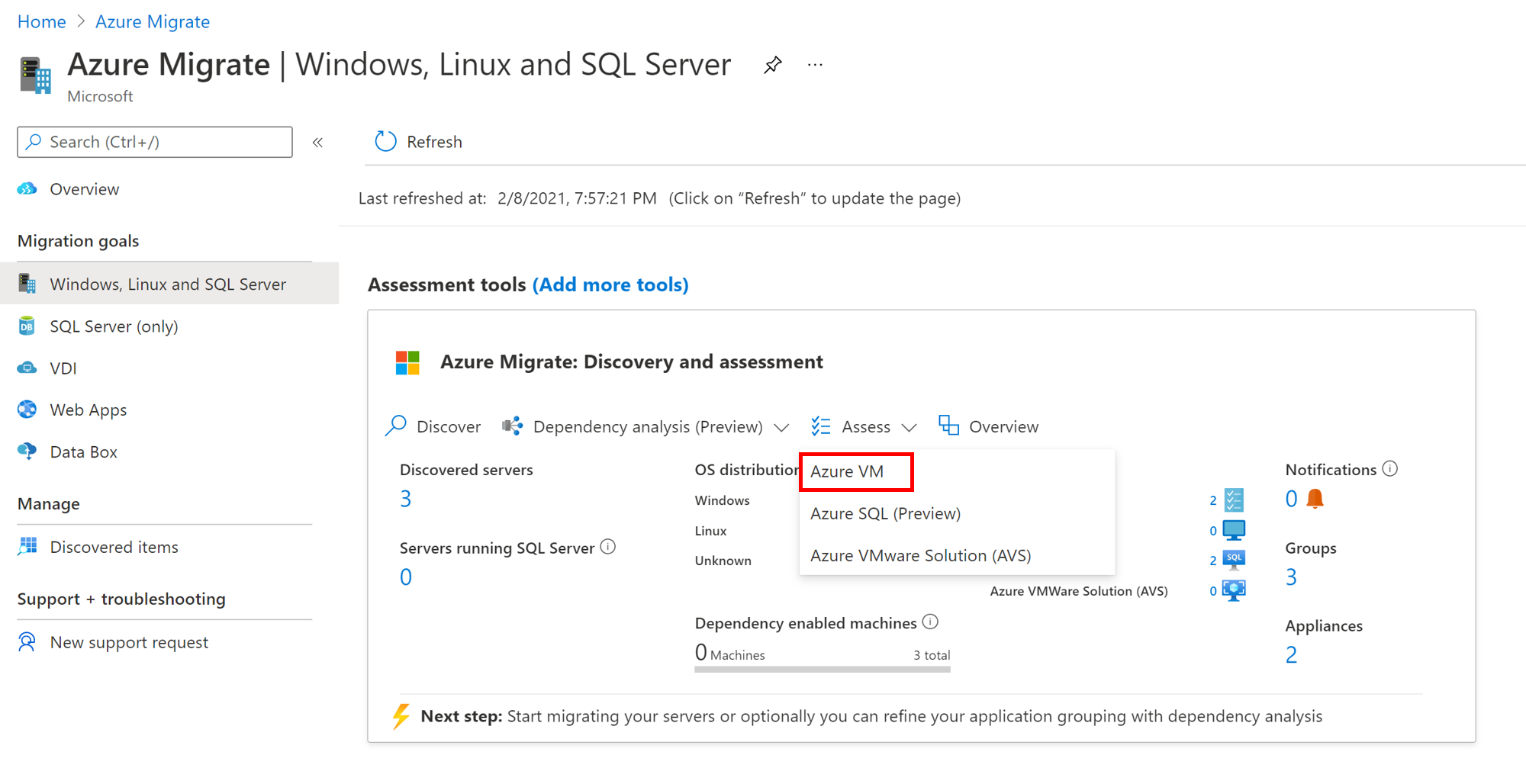
[サーバーの評価]>[評価の種類] で、 [Azure VM] を選択します。
[検出ソース] で次の操作を行います。
- アプライアンスを使用してサーバーを検出した場合、 [Azure Migrate アプライアンスから検出されたサーバー] を選択します。
- インポートした CSV ファイルを使用してサーバーを検出した場合、 [Imported servers](インポートされたサーバー) を選択します。
[編集] を選択して、評価のプロパティを確認します。
![評価のプロパティを確認するための [編集] ボタンの場所](media/tutorial-assess-vmware-azure-vm/assessment-name.png)
[評価のプロパティ]>[ターゲット プロパティ] で:
- 移行先となる Azure リージョンを [ターゲットの場所] で指定します。
- サイズとコストは、指定した場所に基づいて推奨されます。 ターゲットの場所を既定値から変更した場合、予約インスタンスと VM シリーズを指定するように求められます。
- Azure Government では、こちらのリージョンから評価の対象を選択できます。
- [ストレージの種類] では、
- パフォーマンスベースのデータを評価に使用したい場合、 [自動] を選択すると、ディスクの IOPS とスループットに基づいて、ストレージの種類がAzure Migrate によって推奨されます。
- または、VM に使用したいストレージの種類を移行時に選択します。
- [節約オプション (コンピューティング)] で、Azure のコンピューティング コストを最適化するための、評価で考慮する節約オプションを指定します。
- Azure 予約 (1 年または 3 年の予約) は、常に一貫して稼働しているリソースに適切なオプションです。
- Azure 節約プラン (1 年または 3 年間の節約プラン) はさらなる柔軟性と、自動化されたコスト最適化を提供します。 理想状態であれば、移行後に Azure 予約と節約プランを同時に使用することができますが (予約が先に消費されます)、Azure Migrate 評価では、一度に 1 つの節約オプションのコスト見積もりしか表示されません。
- [なし] を選択した場合、Azure のコンピューティング コストは従量課金制または実際の使用量に基づいたものになります。
- 予約インスタンスまたは Azure 節約プランを利用するには、[オファー/ライセンス プログラム] で従量課金制を選択する必要があります。 - [なし] 以外の節約オプションを選択した場合、[割引 (%)] と [VM アップタイム] のプロパティは使用できません。
[VM サイズ] では:
[サイズ変更の設定基準] で、評価の基準を、サーバー構成データおよびメタデータにするか、パフォーマンスベースのデータにするか選択します。 パフォーマンス データを使用する場合:
- [パフォーマンス履歴] で、評価の基準とするデータ期間を指定します。
- パフォーマンス サンプルに使用するパーセンタイル値を [百分位の使用率] で指定します。
検討したい Azure VM シリーズを [VM シリーズ] で指定します。
- パフォーマンスベースの評価を使用する場合、Azure Migrate によって自動的に値が提示されます。
- 必要に応じて設定を調整します。 たとえば、Azure 内に A シリーズの VM を必要とする運用環境がない場合、シリーズの一覧から A シリーズを除外することができます。
評価中に使用したいバッファーを [快適性係数] で指定します。 ここでは、季節ごとの使用量、短期間のパフォーマンス履歴、将来に使用量が増える可能性などの問題が考慮されます。 たとえば、快適性係数を 2 とした場合、
コンポーネント 有効使用率 快適性係数の追加 (2.0) コア 2 4 メモリ 8 GB 16 GB
[価格] では:
- Azure プランに登録している場合、 [プラン] にそれを指定します。 評価によって、そのプランのコストが見積もられます。
- 自分のアカウントの請求通貨を [通貨] で選択します。
- Azure プランとは別に適用されるサブスクリプション固有の割引を [割引 (%)] に追加します。 既定の設定は 0% です。
- [VM のアップタイム] に、VM が実行される期間 (1 か月あたりの日数、1 日あたりの時間数など) を指定します。
- これは、継続的には実行されない Azure VM に便利です。
- コストの見積もりは、指定した期間に基づいて算出されます。
- 既定値は、1 か月あたり 31 日、1 日あたり 24 時間です。
- Enterprise Agreement (EA) サブスクリプションの割引をコスト見積もりの計算に含めるかどうかを [EA サブスクリプション] で指定します。
- [Azure ハイブリッド特典] で、Windows Server ライセンスまたは Enterprise Linux サブスクリプション (RHEL と SLES) を既に所有しているかどうかを指定します。 ライセンスを所有しており、アクティブな Windows Server または Enterprise Linux サブスクリプション (RHEL と SLES) のソフトウェア アシュアランスの対象となっている場合は、ライセンスを Azure に移動する際に Azure ハイブリッド特典を申請することができます。
変更内容を確定する場合は [保存] を選択します。
[サーバーの評価] で、[次へ] を選択します。
[評価するサーバーの選択]>[評価名] で、評価の名前を指定します。
[グループを選択または作成します] で [新規作成] を選択し、グループ名を指定します。
アプライアンスを選択し、グループに追加したい VM を選択します。 次に、[次へ] を選択します。
[評価の確認と作成] で評価の詳細を確認したら、[評価の作成] を選択してグループを作成し、評価を実行します。
評価を作成すると、[Servers, databases and web apps] (サーバー、データベース、Web アプリ)>[Azure Migrate: Discovery and assessment] (Azure Migrate: 検出と評価)>[評価] に表示されます。
[評価のエクスポート] を選択し、Excel ファイルとしてダウンロードします。
注意
パフォーマンスベースの評価の場合は、検出の開始後、少なくとも 1 日経ってから評価を作成することをお勧めします。 これにより、パフォーマンス データを収集する時間が確保され、信頼度が上がります。 高い信頼度レーティングを得るためには、検出の開始後、指定したパフォーマンス期間 (日、週、月) を置くのが理想です。
評価を確認する
評価には以下が記述されています。
- Azure 対応性: VM が Azure への移行に適しているかどうか。
- 月間コスト見積もり: Azure で VM を実行するためのコンピューティングとストレージの月間推定コスト。
- 月間ストレージ コスト見積もり: 移行後のディスク ストレージの推定コスト。
評価を表示するには:
[サーバー、データベース、Web アプリ]>[Azure Migrate: 検出と評価] で、[評価] の横にある数字を選択します。
[評価] で、評価を選択して開きます。 次に例を示します (見積もりとコストはあくまで例です)。
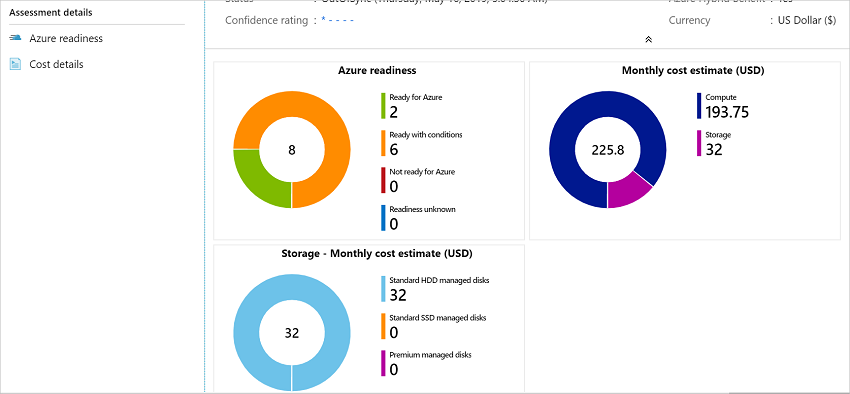
評価の概要を確認します。 評価のプロパティを編集して、評価を再計算することもできます。
対応性を確認する
[Azure 対応性] を選びます。
[Azure 対応性] で、VM の状態を確認します。
- [Azure に対応] : 評価の対象となった VM について、VM のサイズとコストの見積もりが Azure Migrate によって推奨される場合に使用されます。
- [条件付きで対応] : 問題と推奨される修復方法が示されます。
- [Azure に未対応] : 問題と推奨される修復方法が示されます。
- [Readiness 不明] : データの可用性の問題により、Azure Migrate が対応性を評価できない場合に使用されます。
[Azure 対応性] の状態を選択します。 VM の対応性の詳細を確認できます。 また、ドリルダウンして、コンピューティング、ストレージ、ネットワークの設定など、VM の詳細を確認することもできます。
コスト見積もりを確認する
評価の概要には、Azure で実行されている VM のコンピューティングとストレージのコストの見積りが表示されます。
月間合計コストを確認します。 コストは、評価されるグループ内のすべての VM について集計されます。
- コストの見積もりは、マシンの推奨サイズ、およびそのディスクとプロパティに基づいています。
- コンピューティングとストレージの月間推定コストが表示されます。
- このコストは、オンプレミスの VM を Azure VM で実行した場合の見積もりです。 PaaS や SaaS のコストは見積もりに含まれません。
月間ストレージ コストを確認します。 このビューには、評価されたグループの集計されたストレージ コストが、ストレージ ディスクの種類ごとに分けて表示されます。
ドリルダウンして、特定の VM のコストの詳細を見ることができます。
信頼度レーティングを確認する
Azure Migrate により、パフォーマンスベースの評価に信頼度の評価が割り当てられます。 レーティングの範囲は、星 1 つ (最も低い) から星 5 つ (最も高い) までです。

信頼度レーティングを使うと、評価の推奨サイズの信頼性を見積もることができます。 このレーティングは、評価の計算に必要なデータ ポイントの有効性に基づいています。
注意
CSV ファイルに基づいて評価を作成した場合、信頼度レーティングは割り当てられません。
信頼度レーティングは次のとおりです。
| データ ポイントの可用性 | 信頼度レーティング |
|---|---|
| 0% - 20% | 1 つ星 |
| 21% - 40% | 2 つ星 |
| 41% - 60% | 3 つ星 |
| 61% - 80% | 4 つ星 |
| 81% - 100% | 5 つ星 |
信頼度レーティングについての詳しい情報をご覧ください。
次の手順
- 依存関係マッピングを使用してサーバーの依存関係を明らかにします。
- エージェントベースの依存関係マッピングを設定します。
- Hyper-V VM を移行する